Über die UML-Kommunikationsdiagrammvorlage
Erstelle mühelos einen umfassenden Überblick über die Objektinteraktionen eines Systems mit der UML-Kommunikationsdiagrammvorlage von Miro. Mit vorgefertigten Symbolen aus unserer umfassenden UML-Formensammlung sowie Textfeldern und Verbindungslinien ist die Vorlage vollständig anpassbar – du musst sie nur bearbeiten und anpassen, um sie zu deiner eigenen zu machen.
Du hast auch Zugang zu unserem leistungsstarken visuellen Arbeitsbereich, der es dir ermöglicht, die Vorlage mühelos mit unseren automatisierten Diagrammtools zu erweitern, nahtlos online zusammenzuarbeiten und aus verschiedenen Möglichkeiten zu wählen, um deine Arbeit zu teilen oder zu präsentieren.
Wir zeigen dir, wie du das Beste aus unserer UML-Kommunikationsdiagrammvorlage herausholen kannst.
Verwendung der UML-Kommunikationsdiagrammvorlage
Um zu beginnen, klicke auf die blaue Schaltfläche „Vorlage verwenden“, um die UML-Kommunikationsdiagrammvorlage in Miro zu öffnen. Lade dann alle ein, mit denen du zusammenarbeiten möchtest, um dein Board zu bearbeiten. Sobald du bereit bist, folge den unten stehenden Schritten, um die Kommunikationsdiagrammvorlage auszufüllen:
1. Funktionen festlegen
Ein Kommunikationsdiagramm zu erstellen bedeutet, einen umfassenden Überblick über ein Feature oder ein ganzes Produkt zu erhalten. Beginne damit, festzulegen, was du modellieren möchtest und welche Ziele du beim Ausfüllen der Kommunikationsdiagrammvorlage verfolgst.
2. Objekte visualisieren
Die Kommunikationsdiagrammvorlage enthält vorgefertigte Formen, die du verwenden kannst, um die Objekte in der von dir gewählten Funktion darzustellen. Doppelklicke auf eine der Formen, um den Text zu bearbeiten und deine Objekte zu beschriften.
Brauchst du mehr Formen? Dupliziere sie sofort mit unseren automatisierten Diagramm-Tools. Klicke auf eine der vorgefertigten Formen, um die blauen Punkte auf jeder Seite anzuzeigen, und klicke dann auf einen Punkt, um eine neue Verbindungslinie von diesem Punkt zu erzeugen, die an einer passenden Form am anderen Ende endet — so sparst du dir die Zeit, neue Formen zu erstellen und sie selbst zu verbinden.
3. Verknüpfe verwandte Objekte
Apropos Verbindungen, lass uns die Objekte verknüpfen. Verwende die vorgefertigten Verbindungslinien der Vorlage, um Objekte zu verknüpfen, die miteinander kommunizieren. Um die Richtung einer Verbindungslinie zu ändern, klicke darauf, um weiße Punkte an jedem Ende anzuzeigen, die du anklicken und ziehen kannst. Verwende den blauen Punkt in der Mitte der Linie, um ihre Krümmung anzupassen.
4. Beschrifte die Pfeile
Denke daran, UML-Kommunikationsdiagramme bieten einen Gesamtüberblick über die Interaktionen einer Software. Bei Multi-Sequenz-Prozessen müssen wir die Reihenfolge dieser Kommunikationsvorgänge durch das Anpassen der Textfelder entlang der Pfeile beschriften.
Du musst nicht so detailliert vorgehen wie in einem Sequenzdiagramm, aber du solltest alle notwendigen Informationen hinzufügen, um die Gesamtfunktion zu verstehen.
5. Passe die Vorlage an
Passe die Kommunikationsdiagrammvorlage an, indem du Formfarben und -größen änderst oder Schriftarten bearbeitest. Du kannst sogar Verbindungslinien anpassen, indem du auf sie klickst, um das Pop-up-Menü zu öffnen und dann ihr Linienende oder ihren Linientyp anpasst.
Teile wichtige Kontexte, indem du Notizen oder Karten aus der Symbolleiste holst, füge Sticker hinzu, um dein Miro Board zu verbessern, oder ziehe deine eigenen Dateien und Bilder per Drag-and-Drop für eine persönliche Note.
Möchtest du dein Kommunikationsdiagramm von Grund auf neu erstellen? Entdecke, was unser intuitives UML-Diagrammwerkzeug für dein Team leisten kann.
Beispiel für ein effektives Kommunikationsdiagramm
Lass uns ein Beispiel durchgehen, wie du die Kommunikationsdiagramm-Vorlage ausfüllen könntest. Stell dir vor, du entwickelst eine App, in der Nutzer Flugtickets kaufen können.
Definiere zuerst alle deine Objekte. Die Liste könnte Folgendes umfassen:
Landingpage
Anmeldefenster
Nutzerprofil
Suchschnittstelle
Suchergebnisseite
Kauffenster
Kaufbestätigung
E-Mail-Bestätigung
Wähle Formen für jedes Objekt aus und platziere sie in der Kommunikationsdiagrammvorlage. Verbinde als Nächstes die Objekte, die direkt miteinander arbeiten: das Anmeldefenster und das Profil, das Such-Feature und die Ergebnisse, den Kaufablauf und so weiter.
Wenn ein Objekt mit einem anderen kommuniziert, füge einen Pfeil hinzu. Zum Beispiel arbeiten die Suchschnittstelle und die Suchergebnisse in einer Schleife, daher sollte jede einen Pfeil haben, der auf die andere zeigt.
Schließlich suche nach mehrstufigen Abläufen und füge Zahlen hinzu, um zu definieren, wie sie funktionieren. Der Kauf- und Zahlungsablauf ist ein typischer mehrstufiger Prozess.

Miro
Der visuelle Workspace für Innovationen
80 Millionen Menschen nutzen Miro als einen Ort, an dem sie mühelos und unabhängig von ihrem Standort zusammenarbeiten – und ihre Vision der Zukunft entwickeln können.
Kategorien
Ähnliche Vorlagen
UML-Aktivitätsdiagramm-Vorlage

UML-Aktivitätsdiagramm-Vorlage
Nutze unsere Aktivitätsdiagramm-Vorlage, um Aktivitäten in kleinere Entscheidungen und Teilprozesse zu unterteilen. Verbessere und optimiere Systeme und Prozesse in der IT, im Geschäftsmanagement und mehr.
UML-Klassendiagrammvorlage
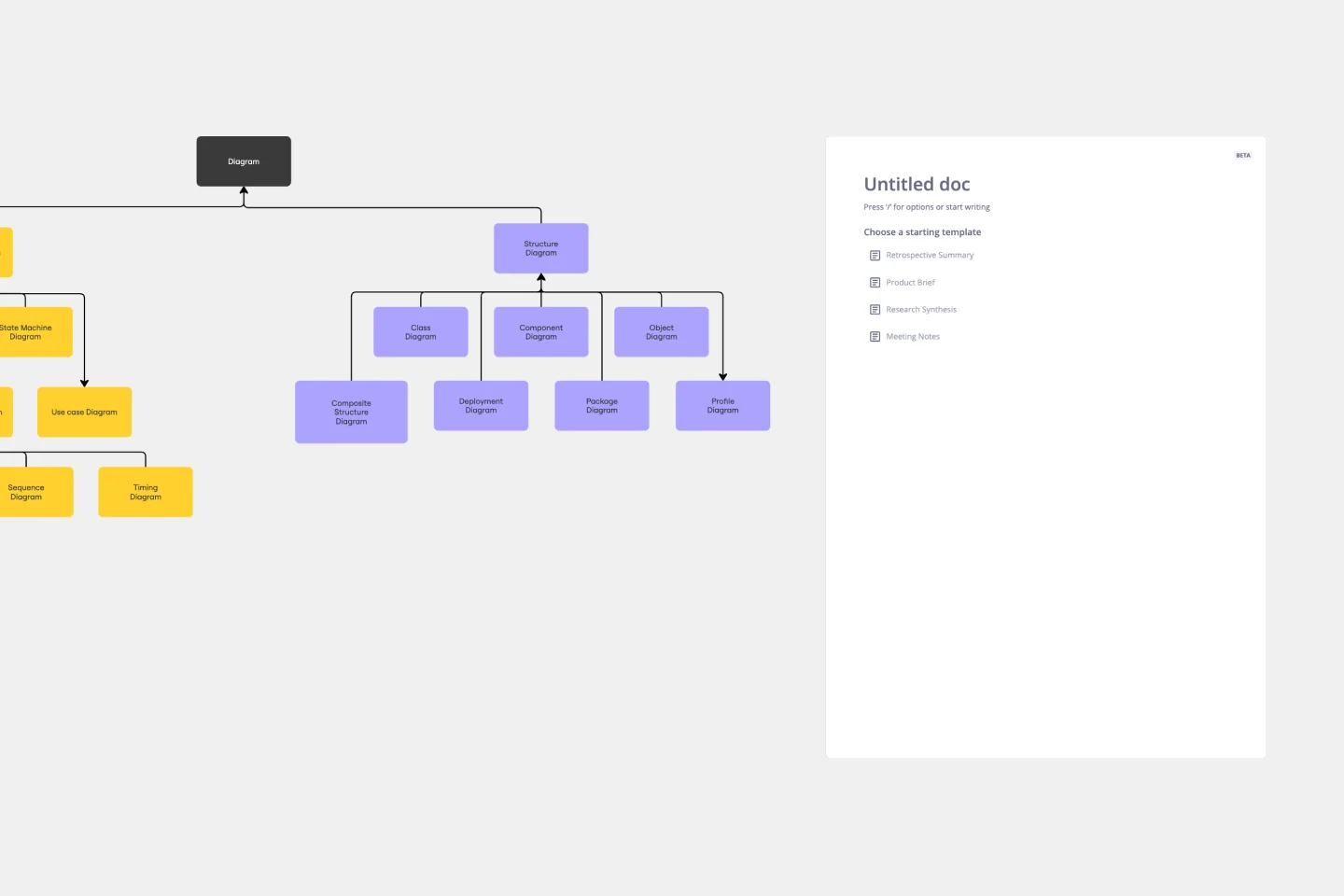
UML-Klassendiagrammvorlage
Hol dir eine Vorlage zum schnellen Erstellen von UML-Klassendiagrammen in einer kollaborativen Umgebung. Verwende die UML-Klassendiagrammvorlage, um konzeptionelle Systeme zu entwerfen und zu verfeinern, und lasse dasselbe Diagramm deine Ingenieure beim Schreiben des Codes leiten.
UML-Komponentendiagramm-Vorlage

UML-Komponentendiagramm-Vorlage
Verwende unsere Komponentendiagramm-Vorlage, um zu zeigen, wie die physischen Komponenten eines Systems organisiert und miteinander verbunden sind. Stelle Implementierungsdetails dar, sorge dafür, dass die geplante Entwicklung den Systemanforderungen entspricht und mehr — alles in einer kollaborativen Umgebung.
UML-Aktivitätsdiagramm-Vorlage

UML-Aktivitätsdiagramm-Vorlage
Nutze unsere Aktivitätsdiagramm-Vorlage, um Aktivitäten in kleinere Entscheidungen und Teilprozesse zu unterteilen. Verbessere und optimiere Systeme und Prozesse in der IT, im Geschäftsmanagement und mehr.
UML-Klassendiagrammvorlage
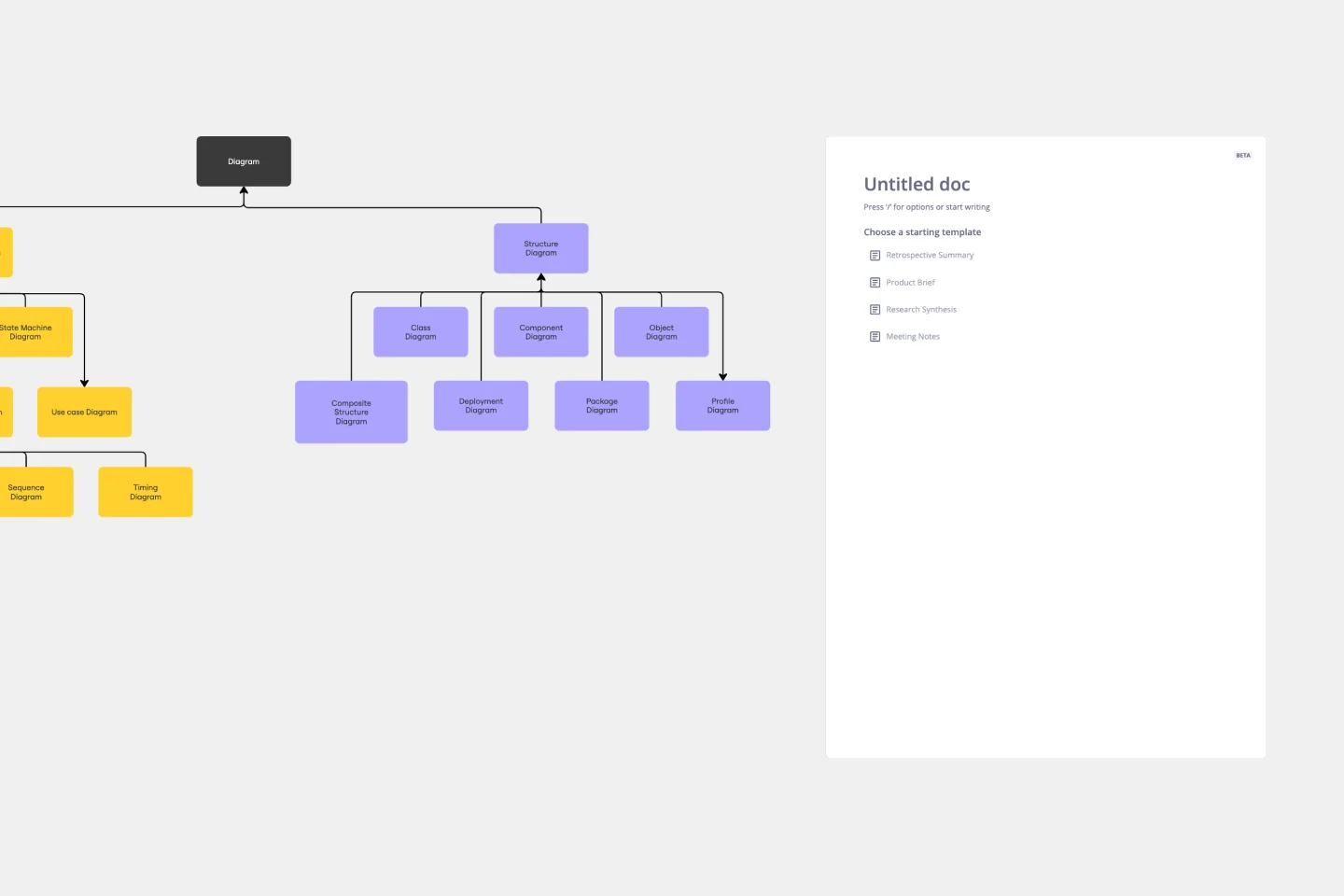
UML-Klassendiagrammvorlage
Hol dir eine Vorlage zum schnellen Erstellen von UML-Klassendiagrammen in einer kollaborativen Umgebung. Verwende die UML-Klassendiagrammvorlage, um konzeptionelle Systeme zu entwerfen und zu verfeinern, und lasse dasselbe Diagramm deine Ingenieure beim Schreiben des Codes leiten.
UML-Komponentendiagramm-Vorlage

UML-Komponentendiagramm-Vorlage
Verwende unsere Komponentendiagramm-Vorlage, um zu zeigen, wie die physischen Komponenten eines Systems organisiert und miteinander verbunden sind. Stelle Implementierungsdetails dar, sorge dafür, dass die geplante Entwicklung den Systemanforderungen entspricht und mehr — alles in einer kollaborativen Umgebung.